
Ha 32 bites operációs rendszert frissít Windows 7 vagy 8.1 verzióról Windows 10 operációs rendszerre, akkor egy 32 bites Top 10-et is kap. Ha a CPU-architektúrája lehetővé teszi a 64-bites operációs rendszerrel való együttműködést, akkor érdemes ezt megtenni.
A RAM mennyiségének legalább 2 GB-nak kell lennie magának a rendszernek, plusz legalább 1-2 GB a felhasználói alkalmazások futtatásához. A cikkben megvizsgáljuk, hogyan helyezhetünk 64 bites rendszert a 32 helyett a Windows 10 rendszerbe, és megtudhatjuk a processzor kapacitását.
Tekintse meg a verzióinformációkat
A legegyszerűbb módszer a használt operációs rendszer típusa, és a központi processzor kapacitása az "Opciók" oldalon található..
1. Tartsa lenyomva a Win + I billentyűkombinációt, vagy nyisson meg egy ablakot a Start helyi menüben.
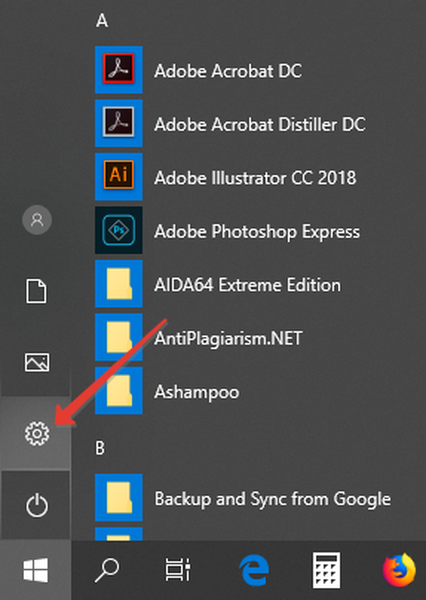
2. Lépjen a "Rendszer" szakaszba, és kattintson az utolsó elemre.
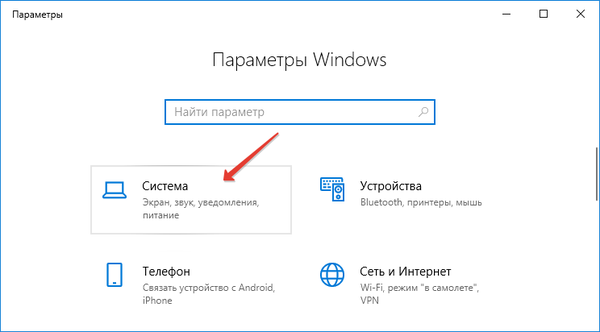
3. Ne felejtse el a kiadását (a képernyőképen Pro).
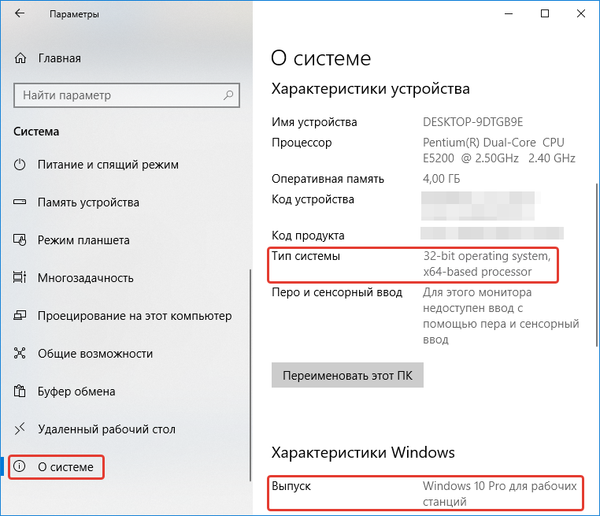
frissítés
A 32 bites Windows 10 megszerzése során ez a 64 bitesre is alkalmazható, mivel a Microsoft webhelyén számítógépéhez egyedi azonosítót csatolnak, amelyhez kulcsot csatolnak.
Sajnos a Windows újratelepítése nélkül lehetetlen megoldani a problémát. El kell végeznie a 64 bites operációs rendszer tiszta telepítését, majd telepítenie kell az összes szükséges illesztőprogramot és alkalmazást. Sőt, a korábban használt illesztőprogram-verziók a legtöbb esetben nem fognak működni, és sok erőforrás-igényes programot újra kell letölteni a kívánt kapacitással. Hasznos lehet: "A Windows 10 telepítése USB flash meghajtón".
- Ha más szakaszokon van szabad hely, vigye oda a személyes adatokat (az Asztalról, a Saját dokumentumokból).
- Győződjön meg arról, hogy minden eszközén megtalálható-ea megfelelő bit méretű illesztőprogram a támogatási helyén. Ha ilyen nem létezik, akkor nézd meg a helyzetet a fórumokon: a 32 bites alkalmazások működnek-e egy 64 bites operációs rendszeren?.
- Töltse le őket előre.
- Töltse le az eredeti képet a Microsoft-tól a Media Creation Tool segédprogrammal, amely magában foglalja a Windows 10 összes kiadását.
- Ugyanezen segédprogram használatával készítsen indító médiát.
- Indítsa el a számítógépet ebből az adathordozóból, és amikor a rendszer kéri, adja meg az operációs rendszer kiadását, válassza ki a most telepített verziót.
- Formázza a C: \ meghajtót, ha nincs róla értékes információ, vagy vigyázzon a másolatára.
- A disztribúció telepítésének befejezése és az asztal letöltése után telepítse az összes illesztőprogramot és a szükséges szoftvert (ha vannak 64 bites verziók, töltse le őket).
A folyamat befejeződött. Ha a számítógépe elég nagy teljesítményű a 3D-s játékok futtatásához, akkor azokat lejátszhatja, ami 32 bitesen nem volt lehetséges.











